Beheben Sie die Installation des Intel Killer-Treibers und andere Fehler

Intel Killer-Netzwerkadapter wurden für Gaming-Laptops und -Desktops entwickelt, um ein Spielerlebnis ohne Verzögerungen und Unterbrechungen zu bieten. Um ihr volles Potenzial auszuschöpfen, erfordern diese Adapter eine präzise Installation und verlassen sich auf leistungsstarke Intel Killer-Treiber. Doch in letzter Zeit haben sich einige Benutzer über Probleme mit dem Intel Killer-Treiber beschwert.

Beheben Sie Installationsfehler des Intel Killer-Treibers
Um Installationsfehler mit dem Intel Killer Driver zu beheben, versuchen Sie, den Treiber im Clean Boot-Modus zu installieren. Dadurch wird eine optimierte Umgebung geschaffen, potenzielle Konflikte minimiert und die Wahrscheinlichkeit einer erfolgreichen Treiberinstallation maximiert. Hier ist wie:
Beginnen Sie damit, Ihr Gerät im Clean Boot-Modus zu starten .
Laden Sie die Intel Killer Performance Suite herunter und installieren Sie sie.
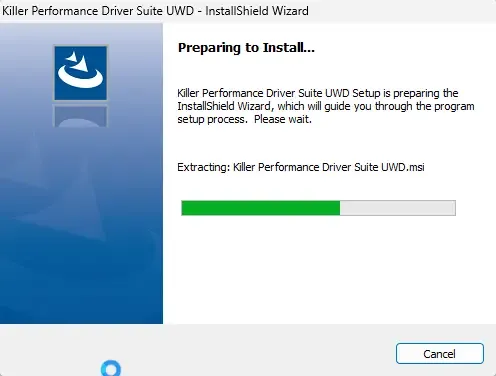
Sobald die Anwendung installiert ist, öffnen Sie sie mit Administratorrechten und akzeptieren Sie alle Geschäftsbedingungen.
Klicken Sie auf Benutzerdefinierter Setup-Typ , wählen Sie Hardwaretreiber aus und klicken Sie auf das Pluszeichen .
Wählen Sie Ihren Treiber aus, klicken Sie auf Weiter und schließen Sie den Installationsvorgang ab.
Alternativ können Sie Intel-Treiber mit dem Intel Driver & Support Assistant aktualisieren .
Beheben Sie andere Intel Killer Driver-Fehler
Befolgen Sie diese Vorschläge, um andere Intel Killer Driver-Fehler zu beheben:
- Führen Sie die Fehlerbehebung für Netzwerk und Internet aus
- Stellen Sie den Killer-Netzwerkdienst auf „Automatisch“ ein
- Deaktivieren Sie den Intel Killer-Netzwerkadapter und aktivieren Sie ihn erneut
- Stellen Sie den Netzwerkadapter auf maximale Leistung ein
- Führen Sie einen Netzwerk-Reset durch
- Führen Sie Netzwerkbefehle aus
- Setzen Sie das BIOS auf die Standardeinstellungen zurück
Sehen wir uns diese nun im Detail an.
1] Führen Sie die Fehlerbehebung für Netzwerk und Internet aus

Der Netzwerk- und Internet-Fehlerbehebungstool ist ein integriertes Diagnosetool in Windows-Geräten, das Benutzern dabei hilft, häufig auftretende Netzwerk- und Internetprobleme zu erkennen und zu beheben. Hier ist wie:
- Drücken Sie Windows + I , um die Einstellungen zu öffnen .
- Navigieren Sie zu System > Fehlerbehebung > Andere Fehlerbehebungen und klicken Sie neben Netzwerk und Internet auf Ausführen .
2] Stellen Sie den Killer-Netzwerkdienst auf „Automatisch“ ein

Wenn bei der Verwendung von Intel Killer der Fehler „Dienst läuft nicht“ auftritt, sollten Sie erwägen, den Killer-Netzwerkdienst so zu konfigurieren, dass er automatisch gestartet wird. Dieses Problem kann auftreten, wenn der Dienst beim Systemstart nicht automatisch gestartet wird oder wenn ein anderer Dienst seine Aktivierung behindert. Befolgen Sie diese Schritte, um das Problem zu beheben:
- Klicken Sie auf Start , geben Sie „services.msc“ ein und drücken Sie die Eingabetaste .
- Scrollen Sie nach unten und doppelklicken Sie auf den Killer Network Service .
- Stellen Sie den Starttyp auf „Automatisch“ ein , starten Sie Ihren PC neu und prüfen Sie, ob der Fehler behoben ist.
3] Deaktivieren Sie den Intel Killer-Netzwerkadapter und aktivieren Sie ihn erneut
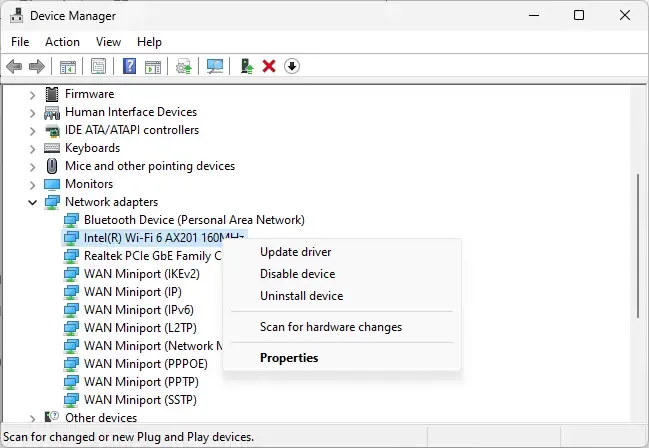
Deaktivieren Sie als Nächstes den Intel Killer Network Adapter und aktivieren Sie ihn erneut. Dies kann dazu beitragen, vorübergehende Fehler und Fehler zu beheben. Hier ist wie:
- Klicken Sie auf Start , suchen Sie nach Geräte-Manager und erweitern Sie den Abschnitt Netzwerkadapter .
- Klicken Sie mit der rechten Maustaste auf Ihren Adapter und klicken Sie auf Gerät deaktivieren .
- Warten Sie einige Sekunden, klicken Sie erneut mit der rechten Maustaste und wählen Sie Gerät aktivieren aus .
4] Stellen Sie den Netzwerkadapter auf maximale Leistung ein

Wenn Sie den Netzwerkadapter auf „Maximale Leistung“ einstellen, werden Energiesparfunktionen deaktiviert und die Verarbeitungsressourcen erhöht. Hier ist wie:
- Klicken Sie auf Start , durchsuchen Sie die Systemsteuerung und drücken Sie die Eingabetaste .
- Navigieren Sie zu System und Sicherheit und wählen Sie Energieoptionen aus .
- Klicken Sie neben Ihrem Standard-Energieplan auf „ Planeinstellungen ändern“ und dann auf „ Erweiterte Energieeinstellungen ändern“ .
- Erweitern Sie die WLAN-Adaptereinstellungen und den Energiesparmodus und stellen Sie ihn auf Maximale Leistung ein .
- Klicken Sie auf „OK“ , um die Änderungen zu speichern, starten Sie Ihren PC neu, damit die Änderungen wirksam werden, und prüfen Sie, ob Fehler mit dem Intel Killer-Treiber behoben werden.
5] Führen Sie einen Netzwerk-Reset durch
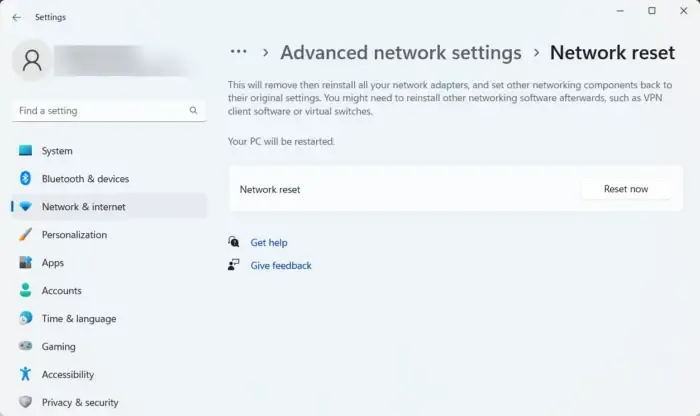
Falsch konfigurierte Netzwerkeinstellungen sind ein weiterer Grund für Fehlfunktionen von Intel Killer und seinen Treibern. Führen Sie in diesem Fall einen Netzwerk-Reset durch und prüfen Sie, ob die Fehler behoben wurden.
6] Führen Sie Netzwerkbefehle aus
Durch das Ausführen dieser Netzwerkbefehle wird der TCP/IP-Stack zurückgesetzt , die IP-Adresse erneuert, Winsock zurückgesetzt und die DNS-Server geleert . So können Sie es machen:
Drücken Sie die Windows -Taste, suchen Sie nach „Eingabeaufforderung“ und wählen Sie „ Als Administrator ausführen“ aus .
Geben Sie die folgenden Befehle nacheinander ein und drücken Sie die Eingabetaste .
netsh winsock reset netsh int ip reset ipconfig /release ipconfig /renew ipconfig /flushdns
Starten Sie Ihr Gerät neu, sobald Sie fertig sind.
7] BIOS aktualisieren
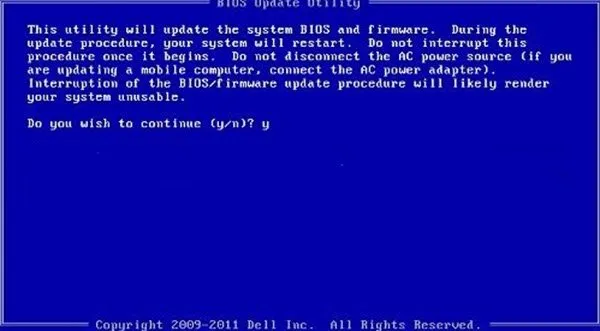
Wenn Ihnen keiner der oben genannten Schritte helfen konnte, aktualisieren Sie das BIOS des Motherboards . Ein veraltetes oder beschädigtes BIOS könnte der wahre Übeltäter sein. Beim Aktualisieren des BIOS sollten Fehler mit dem Intel Killer-Treiber behoben werden.
Lassen Sie uns wissen, ob diese Ihnen helfen.
Warum meldet Killer Control Center, dass der Dienst nicht ausgeführt wird?
Die Meldung „Dienst läuft nicht“ im Killer Control Center kann auftreten, wenn der Killer-Netzwerkdienst während des Systemstarts nicht gestartet werden kann. Es kann jedoch auch aufgrund von Softwarekonflikten und Treiberproblemen auftreten.
Was ist der Fehlercode 1603 bei Intel Killer?
Der Fehlercode 1603 weist auf einen schwerwiegenden Fehler bei der Installation von Intel Killer hin. Um das Problem zu beheben, versuchen Sie, das Installationsprogramm mit Administratorrechten auszuführen und prüfen Sie, ob Antiviren- oder Sicherheitssoftware Störungen verursacht. Es kann jedoch auch aufgrund beschädigter Dateien auftreten.



Schreibe einen Kommentar